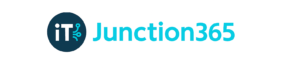मॉर्फो आरडी सर्विस कैसे इंस्टॉल और सेटअप करें (How to Install and Set Up Morpho RD Service)
📌 परिचय (Introduction)
आज के डिजिटल युग में बायोमेट्रिक वेरिफिकेशन बहुत जरूरी हो गया है, खासकर सरकारी योजनाओं, बैंकिंग, और CSC (Common Service Center) जैसी सेवाओं में। Morpho RD Device एक भरोसेमंद फिंगरप्रिंट स्कैनर है जिसे UIDAI द्वारा प्रमाणित किया गया है। इसे काम में लाने के लिए Morpho RD Service का इंस्टॉल और सेटअप करना जरूरी होता है।
इस ब्लॉग पोस्ट में हम आपको बताएंगे कि कैसे आप Morpho RD Service को Windows PC, Android Phone, और Mac पर स्टेप-बाय-स्टेप इंस्टॉल और सेटअप कर सकते हैं।
🖥️ Windows PC में Morpho RD Service कैसे इंस्टॉल करें (How to Install Morpho RD Service in Windows PC)
✅ Step 1: Morpho RD Service सॉफ्टवेयर डाउनलोड करें
सबसे पहले Morpho की आधिकारिक वेबसाइट पर जाएं – https://rdserviceonline.com/
वहाँ से “Morpho RD Service for Windows” फाइल को डाउनलोड करें

✅ Step 2: सॉफ्टवेयर इंस्टॉल करें
डाउनलोड की गई .exe फाइल पर डबल क्लिक करें
इंस्टॉलेशन प्रोसेस को फॉलो करें और “Finish” पर क्लिक करें
✅ Step 3: डिवाइस कनेक्ट करें
Morpho डिवाइस को USB पोर्ट में लगाएं
सिस्टम इसे ऑटोमैटिकली डिटेक्ट कर लेगा
डिवाइस में ग्रीन लाइट जलने लगेगी
✅ Step 4: RD Service चेक करें
अपने ब्राउज़र में जाएं और ये URL खोलें:
http://127.0.0.1:11100

यदि RD Service सही से चल रही है तो आपको JSON फॉर्मेट में डिवाइस की जानकारी दिखेगी
✅ Step 5: RD सर्विस रजिस्ट्रेशन करें
अगर RD सर्विस रजिस्टर्ड नहीं है तो आपको एक पॉपअप मिलेगा
Morpho RD Registration Portal पर जाकर डिवाइस की सीरियल नंबर और यूजर डिटेल्स भरें
📱 Android फोन में Morpho RD Service कैसे इंस्टॉल करें (How to Install Morpho RD Service in Android Phone)
✅ Step 1: RD Service App डाउनलोड करें
Google Play Store पर जाएं
सर्च करें “Morpho RD Service”
RD Service App (Morpho) को इंस्टॉल करें
✅ Step 2: USB Debugging चालू करें
मोबाइल की Settings > About Phone > Build Number पर 7 बार टैप करें
अब Developer Options में जाएं और “USB Debugging” चालू करें
✅ Step 3: OTG केबल के जरिए Morpho डिवाइस कनेक्ट करें
Morpho डिवाइस को OTG केबल के माध्यम से फोन से कनेक्ट करें
ऐप ऑटोमेटिकली डिवाइस को डिटेक्ट कर लेगा
✅ Step 4: RD Service एक्टिवेशन
ऐप ओपन करें, यदि डिवाइस पंजीकृत नहीं है तो “Register” का ऑप्शन आएगा
रजिस्ट्रेशन फॉर्म भरें और सबमिट करें
सफल पंजीकरण के बाद डिवाइस RD Ready हो जाएगी
🍏 Mac (macOS) में Morpho RD Service कैसे इंस्टॉल करें (How to Install Morpho RD Service in macOS)
❗ ध्यान दें:
Morpho कंपनी अभी केवल Windows और Android के लिए आधिकारिक सपोर्ट देती है। लेकिन कुछ workaround तरीके हैं जिनसे आप macOS में इसे चला सकते हैं।
✅ Step 1: Virtual Machine इंस्टॉल करें
अपने Mac में Parallels Desktop या VirtualBox जैसी VM सॉफ्टवेयर इंस्टॉल करें
उसमें Windows OS इंस्टॉल करें
✅ Step 2: Windows के अंदर Morpho RD Service इंस्टॉल करें
ऊपर दिए गए Windows के स्टेप्स को फॉलो करें
✅ Step 3: USB Pass-through सेट करें
Virtual Machine settings में USB device (Morpho) को पास-थ्रू में जोड़ें
Windows VM में RD Service डिवाइस को पहचान लेगी
✅ Note:
यह तरीका केवल तकनीकी यूजर्स के लिए उपयुक्त है और कंपनी द्वारा आधिकारिक रूप से सपोर्टेड नहीं है।
🔄 Morpho RD Device को अपडेट कैसे करें (How to Update Morpho RD Service)
यदि RD Service Expired दिखा रहा है या अपडेट की आवश्यकता है, तो Morpho की वेबसाइट पर जाकर
“Update RD Service” सेक्शन से नया सॉफ्टवेयर डाउनलोड करें
पुराना वर्जन अनइंस्टॉल करें और नया इंस्टॉल करें
🛠️ समस्या और समाधान (Common Issues and Solutions)
| समस्या | समाधान |
| RD Service Not Available | RD App को पुनः इंस्टॉल करें या ब्राउज़र में http://127.0.0.1:11100 चेक करें |
| डिवाइस कनेक्ट नहीं हो रहा | USB पोर्ट या केबल बदलें, ड्राइवर दोबारा इंस्टॉल करें |
| Registered Device Not Found | RD Service में रजिस्ट्रेशन स्थिति चेक करें |
📥 जरूरी लिंक (Important Links)
🔗 Morpho RD Service Download
🔗 Morpho RD Device Registration
🔗 UIDAI Biometric Guidelines
📢 निष्कर्ष (Conclusion)
Morpho RD Device को इस्तेमाल करने के लिए उसका सही इंस्टॉलेशन और सेटअप बेहद जरूरी है, चाहे आप इसे Windows PC, Android मोबाइल, या Mac सिस्टम में इस्तेमाल कर रहे हों। ऊपर दिए गए स्टेप्स को फॉलो करके आप आसानी से RD Service एक्टिवेट कर सकते हैं और किसी भी बायोमेट्रिक वेरीफिकेशन सर्विस जैसे CSC, e-KYC, बैंकिंग, PF Withdrawal आदि के लिए उपयोग कर सकते हैं।
अगर आपको यह गाइड उपयोगी लगी हो तो इसे अपने दोस्तों या सहकर्मियों के साथ शेयर करना न भूलें। और यदि आपको इंस्टॉलेशन में किसी तरह की परेशानी हो रही है, तो नीचे कमेंट करें।